数学では色々な「記号」を使いますが…。
中には、「かつ」と「または」という意味を持つ記号もあります。
「AかつB」であれば、「AとBの共通部分」という意味で…。
「AまたはB」であれば、「AとBの少なくともどちらか一方に属する要素全体の集合」という意味。
その時に、「A」と「B」の間に表示させるのが下の記号。
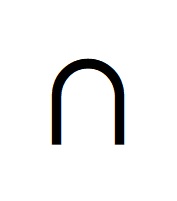
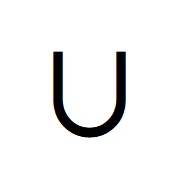
上段の方が「かつ」記号で、下段の方が「または」記号。
お互いに向きは異なりますが、底が丸みのあるコップのような形をしています。
ただ、問題となるのが…この記号がパソコンなどのキーボードに存在しないこと…。
どうやって入力するの??
ということで、こういった記号の出し方を徹底的に調べてみました。
本記事では、「かつ」「または」記号をパソコンなどに表示させる方法について、わかりやすく解説していきます。
かなり深掘りしましたので、ご期待ください!
1.「かつ」「または」記号を入力!変換できる?
「かつ」「または」記号は、変換して入力できます。
「かつ」記号は帽子のような形状ですので「キャップ」、「または」記号はコップのような形状なので「カップ」といった呼び方もあります。
ですから、「かつ」記号は、その名称である「きゃっぷ」で変換できますし…。
「または」記号は、同じように「かっぷ」で変換が可能。
それから、「かつ」記号と「または」記号には、冒頭で紹介した形状の記号以外に、先端が尖っているタイプもあります。
それが、下の記号。
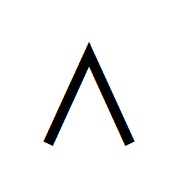
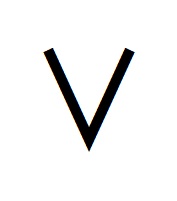
上が、「かつ」記号で下が「または」記号です。
そして、この尖ったタイプを出すには、「かつ」記号は「かつ」で、「または」記号は「または」で変換が可能。
その他には、「きごう」「すうがく」「しゅうごう」という言葉でも変換ができます。
この場合は、丸まったタイプと尖ったタイプ、両方とも出てきますよ。
ただし、候補になるの記号の数が多過ぎて、目的の記号に到達するまで結構な時間を要します…。
ちなみに、スマホの場合は…。
iPhoneであれば、「きごう」や「すうがく」という言葉で変換できますし…。
Androidの方は、「きごう」で変換ができます。
2.「かつ」「または」記号を入力!文字コードで!
「かつ」「または」記号は変換で出せますが、変換以外に「文字コード」を使うことでも出すことができます。
ですが、文字コードはスマホでは使えない他、コードをメモする必要があるため今一つ面倒…。
そんな文字コードですが、「どうしても出せない!」といった、いざという時に役に立ちますので知っておいて損はしませんよ。

ということで、この文字コードの使用方法を説明します。
まずは、それぞれの記号の文字コードは以下のとおり。
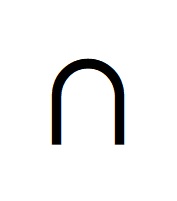
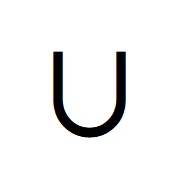
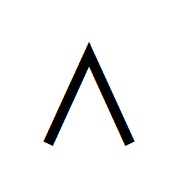
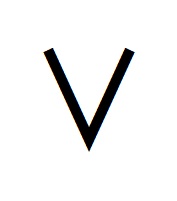
底が丸まったタイプの「かつ」記号が「2229」で、「または」記号が「222A」。
そして、尖ったタイプの「かつ」記号が「2227」で、「または」記号が「2228」です。
この文字コードなのですが…。
たとえば底が丸まったタイプの「または」記号であれば、ワードやエクセルなどに「222A」と打ち、そのままの状態でキーボードの「F5」のボタンを押すだけ。
この操作で、底が丸まった「または」記号が表示されます。
アルファベットは、小文字で「222a」と打っても構いません。
ちなみに、「222A」と打ってから、「F5」の前に「エンター」を押してはいけません。
「222A」と打ったら、変換できる状態を維持したまま「F5」を押してください。
したがって、変換できなくなる「直接入力」ではなく、「全角英数」の設定で打ちましょう。
ローマ字変換の場合は、「全角ひらがな」などの日本語入力でも大丈夫です。
たとえば、「全角ひらがな」で「222A」と打つと「222あ」と表示されますが、そのまま「F5」を押せば底が丸まった「または」記号が表示されますよ。
まとめ
以上が、「かつ」「または」記号をパソコンに表示させる方法についてでした。
底が丸まったタイプの「かつ」記号は「きゃっぷ」で、「または」記号は「かっぷ」で変換できます。
尖ったタイプの「かつ」記号は「かつ」で、「または」記号は「または」で変換が可能。
それから、双方のタイプを出せるのが「きごう」「すうがく」「しゅうごう」での変換です。
スマホの場合は、iPhoneでは「きごう」「すうがく」で、Androidは「きごう」で変換が可能。
あと、「文字コード」を使う方法もありますので、ぜひ覚えておいてください。